Word文档格式怎么秒更新 Word文档格式秒更新方法介绍
Word文档进行排版的时候,大家是不是都遇到这样的情况,那就是自己更新标题格式的时候都很慢。因此就让小编给大家推荐一下怎么讲Word文档格式秒更新的方法,想知道的一起来看看吧
Word文档进行排版的时候,大家是不是都遇到这样的情况,那就是自己更新标题格式的时候都很慢。因此就让小编给大家推荐一下怎么讲Word文档格式秒更新的方法,想知道的一起来看看吧。
Word文档格式秒更新方法介绍
举例来说,下面的这篇文章中标题1和标题2都使用了"标题2"系统内置格式,采用三号、等线体、黑色字体。

如果将标题1的格式设置为仿宋体、四号、红色字体,那么如何才能快速让后续的标题2也沿用这种格式设置呢?
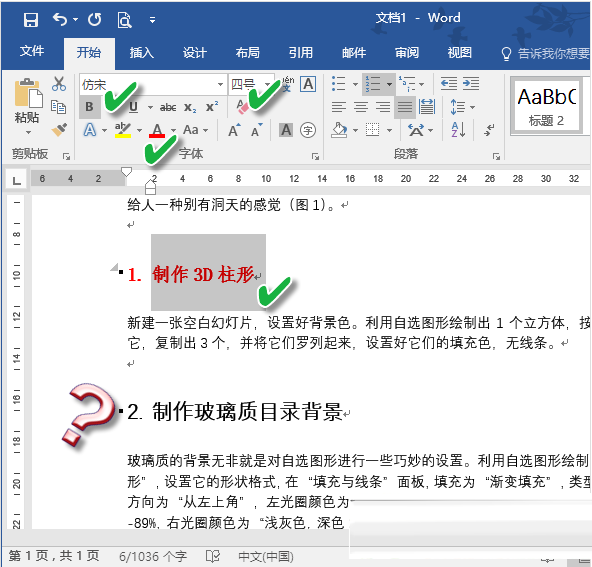
其实,我们只需在格式栏"标题2"右击,并从菜单中选择"更新 标题2 以匹配所选内容"就可以了。
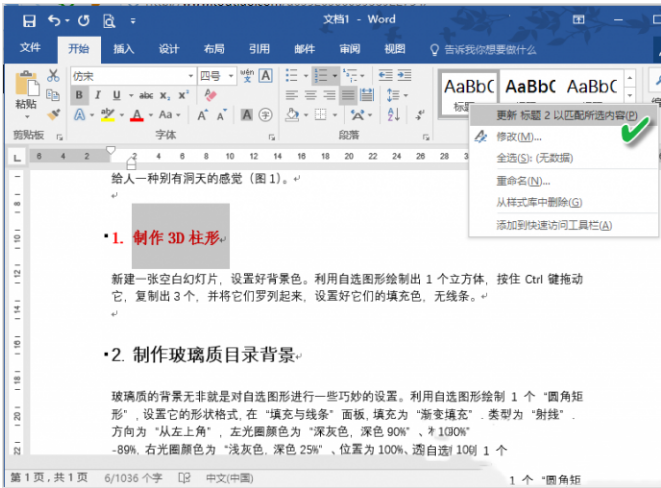
之后可以看到,后面的标题格式自动变得和前面的标题1一模一样了。
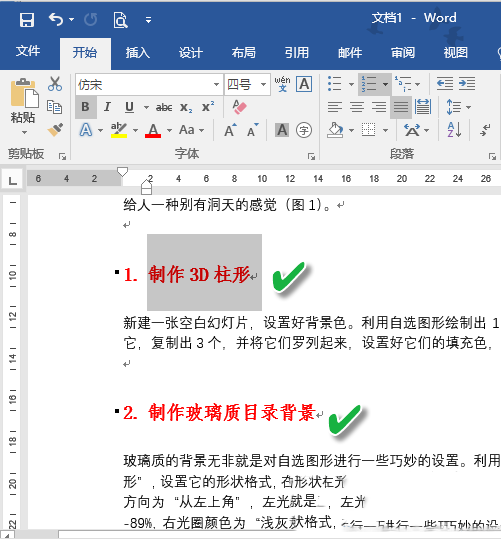
实际上,以上更新过程的自动化程度还可以进一步提高。如果在标题2的右键菜单中选择"修改"选项,在接下来弹出的"修改样式"窗口中选中"自动更新"复选框,那么当修改了文中标题1的格式之后,与之关联的后续标题样式将自动实现更改,也就不用去手动更新样式了。
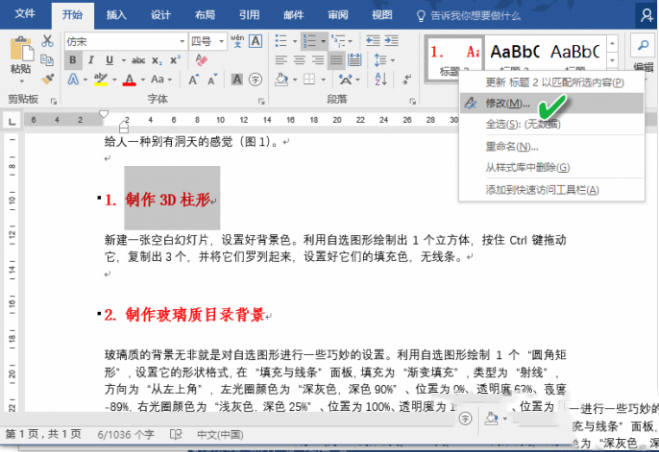
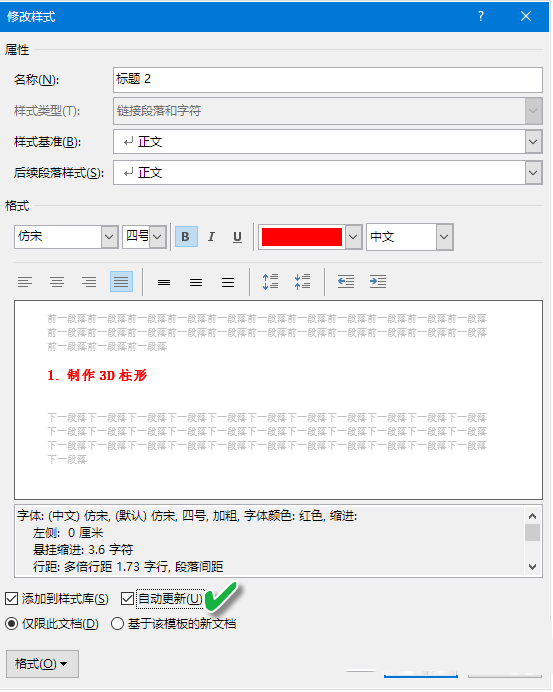
栏 目:office激活
下一篇:word开启文字识别功能的方法 word文档文字识别功能的使用方法教程
本文标题:Word文档格式怎么秒更新 Word文档格式秒更新方法介绍
本文地址:https://www.fushidao.cc/wangzhanyunying/16968.html
您可能感兴趣的文章
- 06-27word程序打不开怎么办
- 06-27word2010怎么制作和打印桌签?
- 06-27Word2010怎样设置主题颜色
- 06-27word怎样设置超链接图解
- 06-27word怎样设置文本域背景底色
- 06-27word标题格式怎样设置关联列表
- 06-27word按姓氏笔画如何排序
- 06-27Word文档怎样横向打印?横向打印方法介绍
- 06-27word文档奇偶页码怎样设置
- 06-27word如何设置图片环绕样式


阅读排行
推荐教程
- 11-30正版office2021永久激活密钥
- 11-25怎么激活office2019最新版?office 2019激活秘钥+激活工具推荐
- 11-22office怎么免费永久激活 office产品密钥永久激活码
- 11-25office2010 产品密钥 永久密钥最新分享
- 11-22Office2016激活密钥专业增强版(神Key)Office2016永久激活密钥[202
- 11-30全新 Office 2013 激活密钥 Office 2013 激活工具推荐
- 11-25正版 office 产品密钥 office 密钥 office2019 永久激活
- 11-22office2020破解版(附永久密钥) 免费完整版
- 11-302023 全新 office 2010 标准版/专业版密钥
- 03-262024最新最新office365激活密钥激活码永久有效






